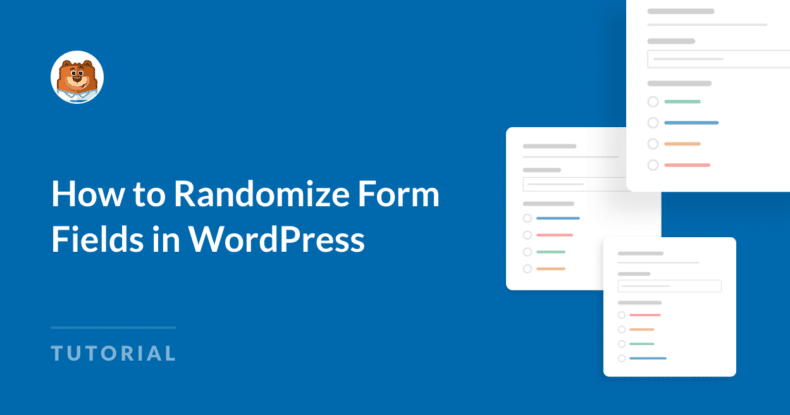Résumé de l'IA
Vous cherchez un moyen de rendre vos formulaires plus intelligents et plus fiables ? La randomisation des champs de formulaire peut vous aider à réduire les biais et à collecter des données précises en modifiant l'ordre des choix chaque fois qu'un utilisateur consulte votre formulaire.
Lorsque les options d'un formulaire apparaissent toujours dans le même ordre, les utilisateurs risquent de sélectionner inconsciemment les premiers choix, ce qui fausse les résultats. La randomisation des champs garantit que chaque option a une chance égale d'être sélectionnée, ce qui en fait un outil puissant pour les enquêtes, les questionnaires et les formulaires de retour d'information.
Dans ce guide, je vous montrerai comment randomiser les champs de formulaire dans WordPress en utilisant WPForms facilement. Avec seulement quelques étapes simples, vous pouvez créer des formulaires dynamiques qui vous aideront à recueillir de meilleures informations et à améliorer l'engagement des utilisateurs.
Comment randomiser les champs de formulaire dans WordPress
Obtenir WPForms
Pour randomiser les choix de champs sur vos formulaires en ligne, vous devez d'abord installer le plugin WPForms sur votre site web WordPress.
La possibilité de randomiser les champs de formulaire est disponible avec n'importe quelle licence de WPForms, mais je vous suggère d'aller de l'avant et de souscrire à WPForms Pro. Avec la licence Pro, vous avez plus d'options à utiliser en plus de la fonction de randomisation.
En plus de la randomisation des choix de champs, les utilisateurs de la version Pro peuvent profiter des avantages suivants :
- Logique conditionnelle: Affichez ou masquez les champs de manière dynamique en fonction des données saisies par l'utilisateur.
- Sondages et enquêtes Addon: Créez des enquêtes interactives avec des résultats en temps réel et des rapports détaillés.
- Téléchargement de fichiers: Permettez aux utilisateurs de télécharger des fichiers directement à partir de vos formulaires.
- Intégrations avancées: Connectez-vous avec des plateformes d'email marketing, des CRM et des passerelles de paiement.
Avec WPForms installé et activé, vous êtes prêts. C'est parti !
Ajoutez NPS à votre formulaire Wordpress dès maintenant
Ajouter des champs
Ouvrez WPForms depuis votre tableau de bord WordPress et sélectionnez le formulaire que vous souhaitez modifier. Si vous n'avez pas encore créé de formulaire, commencez par choisir un modèle ou créez-en un à partir de zéro.
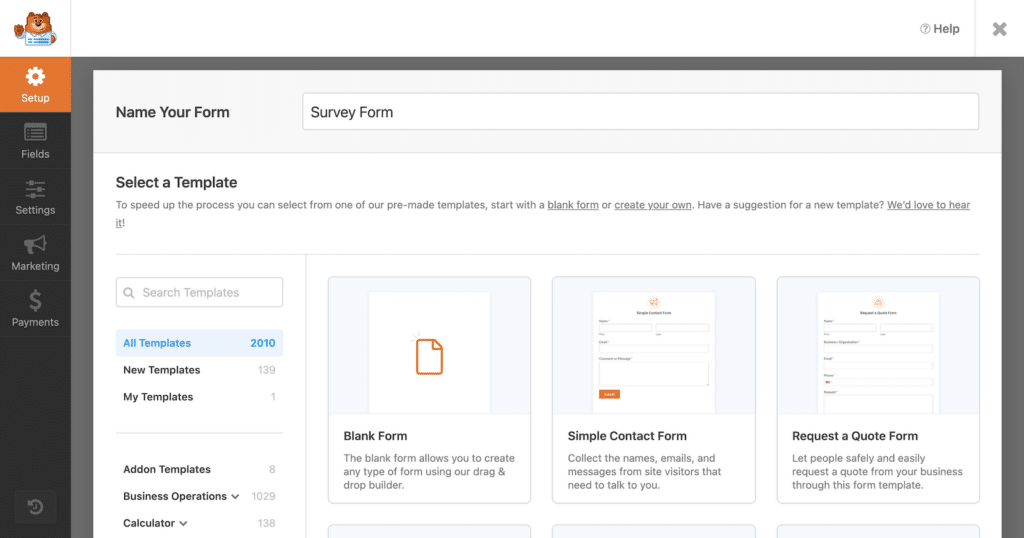
Une fois le générateur de formulaires ouvert, recherchez les champs Choix multiples ou Cases à cocher sur le côté gauche de l'écran. L'un ou l'autre de ces champs vous permettra de rendre les choix aléatoires, alors glissez-déposez le champ souhaité dans votre formulaire.
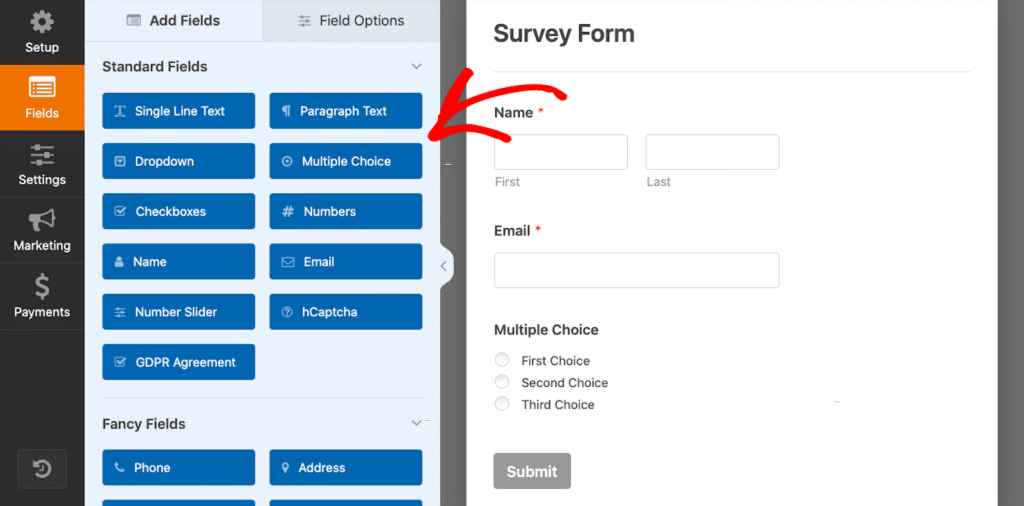
Lorsque vous êtes satisfait de l'emplacement du champ sur votre formulaire, vous pouvez appliquer la fonction de randomisation. Si vous avez déjà un de ces champs dans votre formulaire, il vous suffit de le mettre à jour.
Mise à jour des champs
Après avoir ajouté votre champ, cliquez dessus pour en personnaliser les détails. Si vous ne l'avez pas encore fait, mettez à jour l'intitulé du champ pour décrire clairement la question ou l'objectif du champ, par exemple "Quelle est votre couleur préférée ?".
Modifiez ensuite la section Choix pour ajouter les options parmi lesquelles vous souhaitez que les utilisateurs choisissent, telles que "Rouge", "Bleu", "Vert", etc.
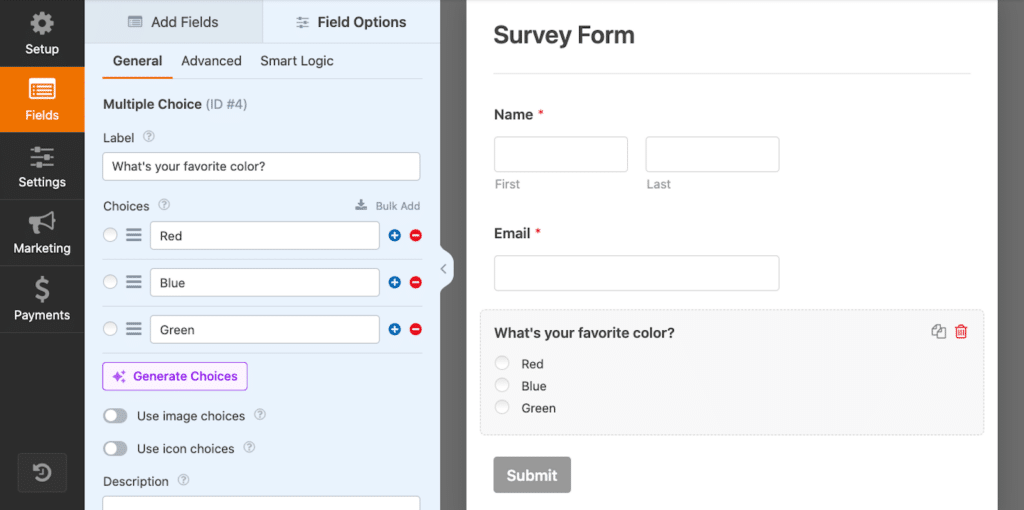
Veillez à ce que vos options soient pertinentes et concises, car les listes plus longues peuvent submerger les utilisateurs. N'oubliez pas de réorganiser ou d'affiner les choix pour les rendre aussi clairs que possible avant d'activer la randomisation.
Randomiser les choix
Une fois vos choix finalisés, accédez à l'onglet Avancé dans les paramètres du champ.
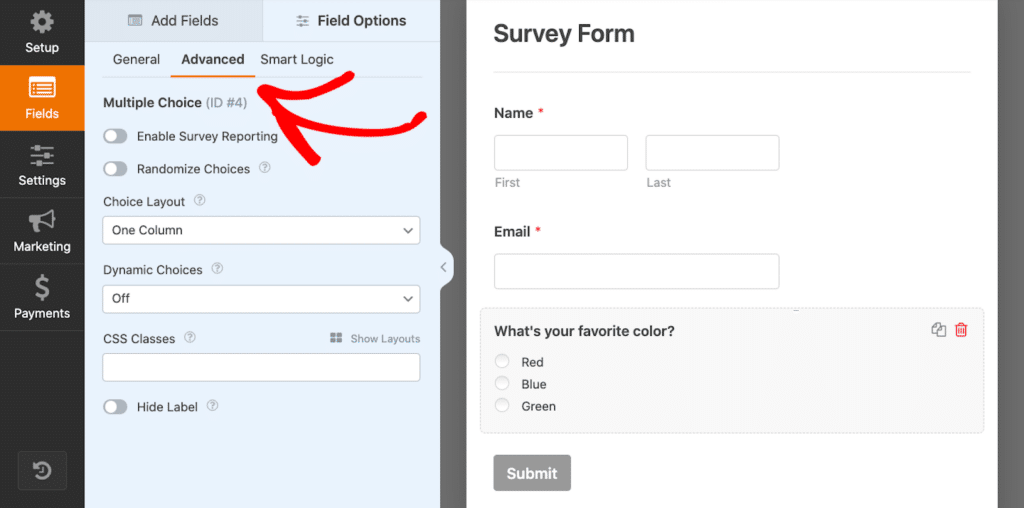
Ici, vous trouverez une option à bascule intitulée Randomize Choices. Activez cette option en la basculant pour permettre à WPForms de randomiser l'ordre des choix à chaque fois que le formulaire est chargé.
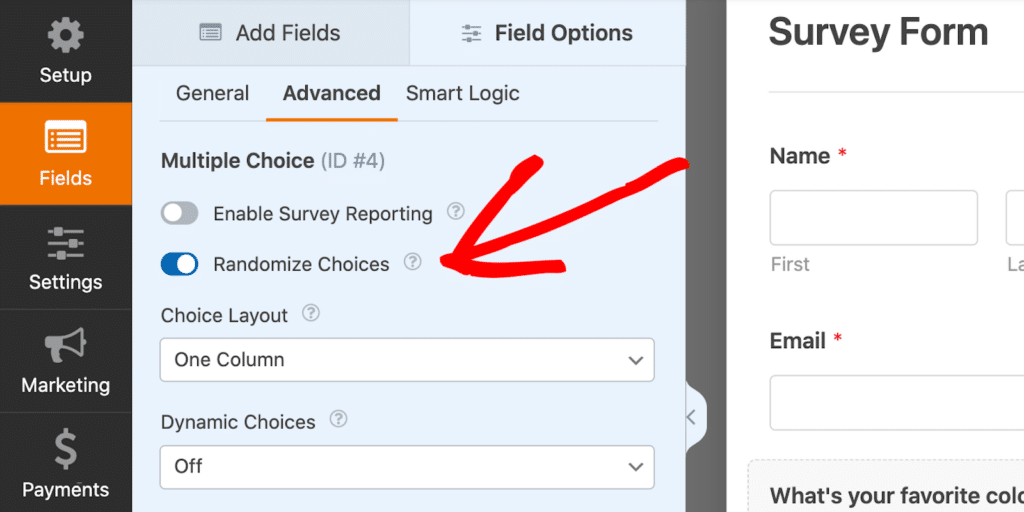
Cela signifie que chaque utilisateur voit un ordre différent, ce qui permet d'éviter les schémas prévisibles.
Après avoir activé la fonctionnalité, prévisualisez votre formulaire pour confirmer que les choix sont aléatoires comme prévu, puis cliquez sur Enregistrer pour appliquer les modifications.
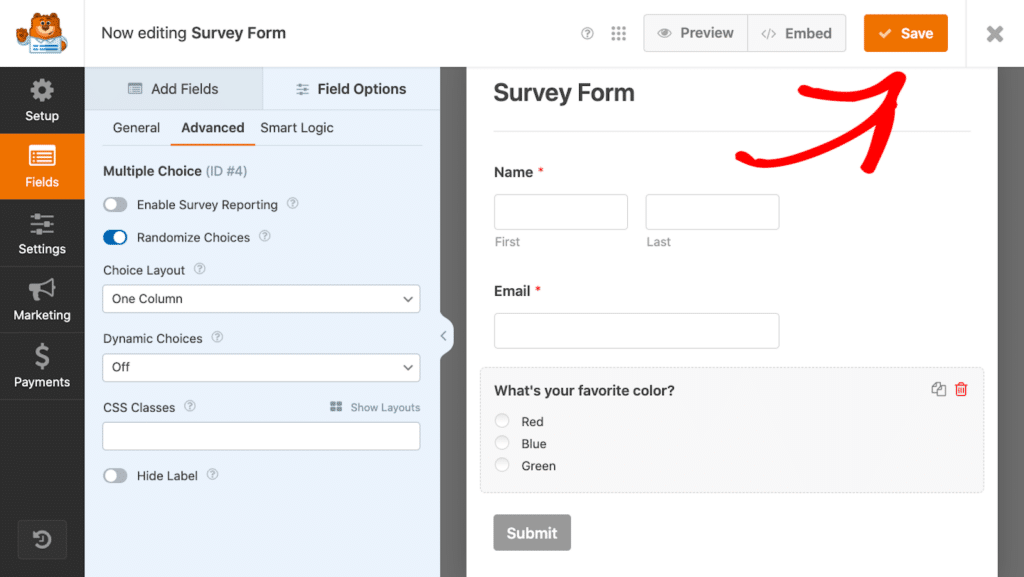
C'est tout ce qu'il y a à faire ! C'est facile, non ?
Randomiser les champs de vos formulaires est un moyen simple mais efficace d'améliorer vos formulaires. Si vous n'utilisez pas déjà WPForms, envisagez de passer à la version Pro pour accéder à des fonctionnalités avancées telles que la logique conditionnelle, l'addon Enquêtes et Sondages, et plus encore.
Ajoutez NPS à votre formulaire Wordpress dès maintenant
FAQ
Quels types de champs peuvent être randomisés dans WPForms ?
Vous pouvez rendre aléatoires les choix dans les champs à choix multiples et les cases à cocher. Cette fonction est particulièrement utile pour les enquêtes, les questionnaires et les formulaires dans lesquels il est essentiel de réduire les biais.
Puis-je personnaliser les choix aléatoires ?
Oui, vous pouvez contrôler la randomisation pour des champs spécifiques en désactivant l'option "Randomiser les choix" sous l'onglet Avancé. Cette fonction est spécifique à chaque champ, de sorte que vous pouvez choisir les champs à randomiser et ceux à laisser dans un ordre fixe.
La randomisation est-elle disponible dans WPForms Lite ?
Oui ! La fonction de randomisation est offerte avec toutes les licences de WPForms. Mais pensez à souscrire à WPForms Pro pour utiliser l'addon Sondages et Sondages.
Ensuite, utilisez WPForms pour développer votre activité
J'ai mentionné quelques avantages de la licence WPForms Pro, mais les possibilités sont virtuellement infinies avec n'importe quelle licence WPForms.
Pour plus d'inspiration et de conseils, jetez un coup d'œil à nos façons créatives d'utiliser WPForms pour développer votre entreprise.
Prêt à créer votre formulaire ? Commencez dès aujourd'hui avec le plugin de construction de formulaire WordPress le plus facile à utiliser. WPForms Pro inclut de nombreux modèles gratuits et offre une garantie de remboursement de 14 jours.
Si cet article vous a aidé, n'hésitez pas à nous suivre sur Facebook et Twitter pour d'autres tutoriels et guides gratuits sur WordPress.